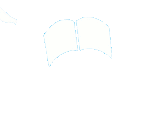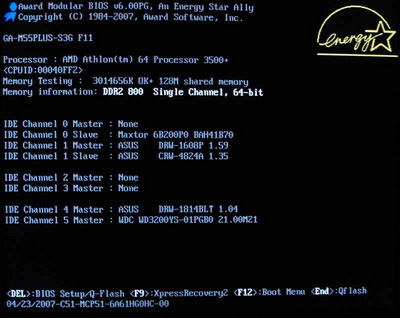Компьютер не включается.
Если после нажатия на кнопку включения компьютер не подает признаков
жизни, то одной из причин может быть неисправность самой кнопки
(хотя такое встречается очень редко). Но неплохо исключить такой
вариант сразу.
Для этого надо аккуратно замкнуть контакты (штырьки) PWD SW
непосредственно на материнской плате, предварительно отсоединив
разъем кнопки. Штырьки PWD SW расположены в группе контактов в
передней части (чаще слева) материнской платы. Нередко контакты
имеют цветовую маркировку, и в этом случае ищите зеленый (салатовый)
цвет.
Если после этого компьютер включится, то можно сделать вывод о
неисправности кнопки включения на корпусе системного блока. Если
нет, то продолжим поиски дальше.
Блок питания (БП) компьютера, это достаточно сложное электронное
устройство. В хорошем БП предусмотрена схема защиты от короткого
замыкания (КЗ).
Вполне вероятно, что один из модулей системного блока вышел из строя
и не дает "запустится" блоку питания.
Для проверки потребуется последовательно отключать все жесткие
диски, CD приводы, вытаскивать все модули расширения из материнской
платы. После каждого шага необходимо повторно пытаться включить
компьютер. Не забывайте отключать провод электропитания от
компьютера каждый раз перед извлечением модулей. Это требуется
делать еще и потому, что некоторые блоки питания при КЗ на выходе не
смогут повторно включиться, без его отключения от электрической
сети, даже после устранения источника короткого замыкания.
Если на каком-то этапе компьютер "оживет" и включится, то последний
изъятый модуль, скорее всего и является источником неисправности.
После этого можно установить (подсоединить) все, кроме неисправного
блока, на свои места, и повторно включить компьютер. Вполне
вероятно, что без неисправного модуля компьютер не сможет нормально
функционировать (в том случае, если неисправным оказалась видеокарта
или единственный модуль памяти). Тем не менее, компьютер включится,
но об отсутствующем (неисправном) устройстве сообщит BIOS
материнской платы с помощью звуковых сигналов из встроенного
динамика (PC-Speaker).
Если такая проверка не выявила причину неисправности компьютера, то
стоит проверить сам блок питания.
Идеальным вариантом для проверки блока питания, будет установка
заведомо исправного. Но если такового нет, то можно просто
подключить БП к электрической сети (соблюдая при этом все меры
предосторожности) и на основном разъеме ATX соединить контакт
зеленого провода с любым контактом черного цвета. Необходимо
отметить, что некоторые блоки питания (в основном старые) не могут
нормально работать без нагрузки. Поэтому для уверенности лучше
подключить к нему старый ненужный жесткий диск. К тому же, при такой
проверке остается небольшая вероятность того, что проверяемый
образец имеет проблемы. Со временем блоки питания (особенно дешевые)
могут не обеспечивать необходимую мощность.
Если проверка всех блоков и модулей результатов не дала, то с
большой долей вероятности можно говорить о неисправной материнской
плате. В некоторых случаях, ее возможно реанимировать.
Компьютер включается, но на экране монитора ничего нет.
Возможно, при этом из встроенного динамика раздаются звуковые
сигналы.
Любой компьютер (совместимый с IBM PC) после включения, в
обязательном порядке проходит процедуру самотестирования POST
(Power On Self Test). Для чего необходима POST?
Основной задачей данной
процедуры является проверка (тестирование) всех жизненно важных
подсистем компьютера. При прохождении теста, на каком-то этапе
возможно обнаружение неисправностей или ошибок. В некоторых случаях
информация об ошибке выводится на экран монитора и внутренний
динамик. При невозможности вывести информацию на экран монитора, мы
услышим только писк, напоминающий азбуку Морзе. Каждый вид
неисправности сопровождается своим звуковым сигналом. Рассмотрим
последовательность прохождения POST:
- Диагностика процессора.
- Проверка контрольной суммы ROM BIOS.
- Проверка и инициализация контроллеров
DMA, IRQ и таймера 8254.
После теста таймера сообщения смогут выводиться на динамик.
- Проверка операций регенерации памяти.
- Тестирование первых 64 кбайт памяти.
- Загрузка векторов прерываний
- Тест видеоконтроллера. После успешного прохождения данного этапа,
сообщения смогут выводиться на экран.
- Тестирование всего объема RAM.
- Диагностика клавиатуры.
- Тестирование CMOS памяти.
- Инициализация COM и LPT портов.
- Инициализация и тест контроллера FDD (флоппи дисководов).
- Инициализация и тест контроллера HDD (жестких дисков).
- Поиск дополнительных модулей ROM BIOS и их последующая инициализация.
- Вызов загрузчика операционной системы (INT 19h, Bootstrap),
при невозможности загрузки операционной системы - попытка запуска
ROM BASIC (INT 18h); при неудаче - останов системы (HALT).
|
|
Теперь рассмотрим комбинации звуковых сигналов.
В зависимости от производителя BIOS они могут отличаться. Информация о
производители, как правило, указана на самой микросхеме ПЗУ BIOS.
Таблицы звуковых сигналов
IBM BIOS
| Последовательность звуковых сигналов |
Описание ошибки |
| 1 короткий |
Успешный POST |
| 1 сигнал и пустой экран |
Неисправна видеосистема |
| 2 коротких |
Неисправна видеосистема (не подключен монитор) |
| 3 длинных |
Неисправна материнская плата (ошибка контроллера клавиатуры) |
| 1 длинный, 1 короткий |
Неисправна материнская плата |
| 1 длинный, 2 коротких |
Неисправна видеосистема (Mono/CGA) |
| 1 длинный, 3 коротких |
Неисправна видеосистема (EGA/VGA) |
| Повторяющийся короткий |
Неисправности связаны с блоком питания или материнской платой |
| Непрерывный |
Проблемы с блоком питания или материнской платой |
| Отсутствует |
Неисправен блок питания или материнская плата |
Award BIOS
| Последовательность звуковых сигналов |
Описание ошибки |
Комментарий |
| 1 короткий |
Успешный POST |
Если на экране изображения нет, то стоит проверить кабели подключения
монитора. В редких случаях может быть неисправна видеокарта. |
| 2 коротких |
Обнаружены незначительные ошибки. На экране монитора появляется
предложение войти в программу CMOS Setup Utility и исправить ситуацию.
Проверьте надежность крепления шлейфов в разъемах жесткого диска и материнской платы. |
| 3 длинных |
Ошибка контроллера клавиатуры |
Проверьте подключение кабеля клавиатуры.
В редких случаях возможна неисправность материнской платы. |
| 1 короткий, 1 длинный |
Ошибка оперативной памяти (RAM) |
Если установлено несколько модулей ОЗУ, то стоит проверить каждую
рейку памяти отдельно. Для этого вставляем по очереди по одной рейке
и пробуем включить компьютер. Причина, также, может быть в плохом
контакте разъема. Стоит аккуратно протереть контакты каждого модуля спиртом
и установить на место. |
| 1 длинный, 2 коротких |
Ошибка видеокарты |
Попробуйте вынуть ее из слота и защелкнуть до упора обратно.
Особое внимания обратите на то, чтобы контакты платы полностью вошли в разъем.
Не помешает предварительно осторожно протереть все контактные дорожки
видеоплаты спиртом или специальной жидкостью. Многие видеоадаптеры имеют
тяжелую систему охлаждения, и со временем, могут частично выходить из разъема. |
| 1 длинный, 3 коротких |
Ошибка инициализации клавиатуры |
Проверьте подключение кабеля клавиатуры. |
| 1 длинный, 9 коротких |
Ошибка при чтении из ПЗУ |
Скорее всего, необходимо "перепрошить" или заменить микросхему BIOS.
Если ПЗУ находится на специальной панельке, то можно попытаться
аккуратно ее вытащить и вставить обратно. Такая процедура иногда помогает. |
| Повторяющийся короткий |
Проблемы с блоком питания; Проблемы с ОЗУ |
|
| Повторяющийся длинный |
Проблемы с ОЗУ |
Неправильно установлены модули памяти |
| Повторяющаяся высокая-низкая частота |
Проблемы с CPU |
|
| Непрерывный |
Проблемы с блоком питания |
Неисправен или неправильно подключен блок питания к материнской плате.
Необходимо еще раз проверить правильность подключения. Если ошибок не найдено
то, скорее всего, блок питания неисправен. Возможно, на выходе присутствуют
не все напряжения. Необходимо заменить БП на исправный. |
AMI BIOS
| Последовательность звуковых сигналов |
Описание ошибки |
Комментарий |
| 1 короткий |
Ошибок не обнаружено ПК исправен |
Если на экране изображения нет, то стоит проверить кабели подключения
монитора. В редких случаях может быть неисправна видеокарта. |
| 1 длинный, 1 короткий |
Проблемы с блоком питания |
|
| 1 длинный, 4 коротких |
Отсутствие Видеокарты |
|
| 2 коротких |
Ошибка чётности RAM или вы забыли выключить сканер или принтер |
Если установлено несколько модулей ОЗУ, то стоит проверить каждую
рейку памяти отдельно. Для этого вставляем по очереди по одной рейке
и пробуем включить компьютер. Причина, также, может быть в плохом
контакте разъема. Стоит аккуратно протереть контакты каждого модуля спиртом
и установить на место. |
| 3 коротких |
Ошибка в первых 64 КБ RAM |
| 4 коротких |
Неисправность системного таймера |
Если перезагрузка компьютера не помогает, то,
скорее всего, придется менять материнскую плату. |
| 5 коротких |
Проблемы с процессором |
Стоит проверить процессор на другом компьютере. Если процессор исправный,
то вполне вероятно, что имеются проблемы с материнской платой.
с Возможно, нарушен контакт в сокете процессора. |
| 6 коротких |
Ошибка инициализации контроллера клавиатуры |
Проверьте качество подключение кабеля клавиатуры. |
| 7 коротких |
Проблемы с материнской платой |
Вполне вероятно, материнскую плату придется заменить. |
| 8 коротких |
Ошибка памяти видеокарты |
Попробуйте вынуть ее из слота и защелкнуть до упора обратно.
Особое внимания обратите на то, чтобы контакты платы полностью вошли в разъем.
Не помешает предварительно осторожно протереть все контактные дорожки
видеоплаты спиртом или специальной жидкостью. Многие видеоадаптеры имеют
тяжелую систему охлаждения, и со временем, могут частично выходить из разъема. |
| 9 коротких |
Контрольная сумма BIOS неверна |
Скорее всего, необходимо "перепрошить" или заменить микросхему BIOS.
Если ПЗУ находится на специальной панельке, то можно попытаться
аккуратно ее вытащить и вставить обратно. Такая процедура иногда помогает. |
| 10 коротких |
Ошибка записи в CMOS |
В некоторых случаях помогает сброс параметров BIOS.
Для этой цели на материнской плате предусмотрена специальная перемычка.
Ее просто следует вытащить и подождать несколько минут. Если таковой нет
или ее не удалось найти, то можно просто удалить батарейку из материнской платы
и через 2-3 минуты установить обратно. При этом шнур питания системного блока
должен быть отключен от розетки электропитания. Если компьютер запустится,
то следует в BIOS выбрать параметр Load BIOS Defaults.
Если ошибка будет повторяться, то микросхему BIOS следует заменить. |
| 11 коротких |
Ошибка кэша, расположенного на системной плате |
|
| 1 длинный, 2 коротких |
Ошибка видеокарты (Mono-CGA) |
см. 8 коротких |
| 1 длинный, 3 коротких |
Ошибка видеокарты (EGA-VGA) |
см. 8 коротких |
| 1 длинный, 8 коротких |
Проблемы с видеокартой или не подключён монитор |
|
| Отсутствует и пустой экран |
Неисправен процессор. Возможно изогнут контакт микросхемы. Если не помогло, замените процессор. |
AST BIOS
| Последовательность звуковых сигналов |
Описание ошибки |
| 1 короткий |
Ошибка при проверке регистров процессора. Неисправность процессора |
| 2 коротких |
Ошибка буфера клавиатурного контроллера. Неисправность клавиатурного контроллера. |
| 3 коротких |
Ошибка сброса клавиатурного контроллера. Неисправность клавиатурного контроллера или системной платы. |
| 4 коротких |
Ошибка связи с клавиатурой. |
| 5 коротких |
Ошибка клавиатурного ввода. |
| 6 коротких |
Ошибка системной платы. |
| 9 коротких |
Несовпадение контрольной суммы ПЗУ BIOS. Неисправна микросхема ПЗУ BIOS. |
| 10 коротких |
Ошибка системного таймера. Системная микросхема таймера неисправна. |
| 11 коротких |
Ошибка чипсета. |
| 12 коротких |
Ошибка регистра управления питанием в энергонезависимой памяти. |
| 1 длинный |
Ошибка контроллера DMA 0. Неисправна микросхема контроллера DMA канала 0. |
| 1 длинный, 1 короткий |
Ошибка контроллера DMA 1. Неисправна микросхема контроллера DMA канала 1. |
| 1 длинный, 2 коротких |
Ошибка гашения обратного хода кадровой развёртки. Возможно, неисправен видеоадаптер. |
| 1 длинный, 3 коротких |
Ошибка в видеопамяти. Неисправна память видеоадаптера. |
| 1 длинный, 4 коротких |
Ошибка видеоадаптера. Неисправен видеоадаптер. |
| 1 длинный, 5 коротких |
Ошибка памяти 64K. |
| 1 длинный, 6 коротких |
Не удалось загрузить векторы прерываний. BIOS не смог загрузить векторы прерываний в память |
| 1 длинный, 7 коротких |
Не удалось инициализировать видеооборудование. |
| 1 длинный, 8 коротких |
Ошибка видеопамяти. |
Phoenix BIOS
Beep-коды представлены последовательностью звуковых сигналов.
Например, 1-1-2 означает 1 звуковой сигнал, пауза, 1 звуковой сигнал, пауза,
и 2 звуковых сигнала.
| Последовательность звуковых сигналов |
Описание ошибки |
Комментарий |
| 1-1-2 |
|
|
| 1-1-3 |
Ошибка записи/чтения данных в/из CMOS-памяти. |
В некоторых случаях помогает сброс параметров BIOS.
Для этой цели на материнской плате предусмотрена специальная перемычка.
Ее просто следует вытащить и подождать несколько минут. Если таковой нет
или ее не удалось найти, то можно просто удалить батарейку из материнской платы
и через 2-3 минуты установить обратно. При этом шнур питания системного блока
должен быть отключен от розетки электропитания. Если компьютер запустится,
то следует в BIOS выбрать параметр Load BIOS Defaults.
Если ошибка будет повторяться, то микросхему BIOS следует заменить. |
| 1-1-4 |
Обнаружена ошибка при подсчете контрольной суммы содержимого BIOS. |
Скорее всего, необходимо "перепрошить" или заменить микросхему BIOS.
Если ПЗУ находится на специальной панельке, то можно попытаться
аккуратно ее вытащить и вставить обратно. Такая процедура иногда помогает. |
| 1-2-1 |
Ошибка инициализации материнской платы. |
|
| 1-2-2 |
Ошибка инициализации контроллера DMA. |
DMA (Direct Memory Access - контроллер прямого обращения к памяти).
Если перезагрузка компьютера проблему не решает, то, скорее всего,
придется заменить материнскую плату. |
| 1-2-3 |
Ошибка в процессе чтения/записи в один из каналов DMA. |
| 1-3-1 |
Ошибка инициализации схемы регенерации оперативной памяти. |
Если установлено несколько модулей ОЗУ, то стоит проверить каждую
рейку памяти отдельно. Для этого вставляем по очереди по одной рейке
и пробуем включить компьютер. Причина, также, может быть в плохом
контакте разъема. Стоит аккуратно протереть контакты каждого модуля спиртом
и установить на место. |
| 1-3-3 или 1-3-4 |
Ошибка инициализации первых 64 Кбайт оперативной памяти. |
| 1-4-1 |
Ошибка инициализации материнской платы. |
Вполне вероятно, материнскую плату придется заменить. |
| 1-4-2 |
Ошибка инициализации оперативной памяти. |
см. 1-3-3 |
| 1-4-3 |
Ошибка инициализации системного таймера. |
Если перезагрузка компьютера не помогает, то,
скорее всего, придется менять материнскую плату. |
| 1-4-4 |
Ошибка записи/чтения в/из одного из портов ввода/вывода. |
Проблема может быть вызвана ошибкой периферийного устройства,
использующего данный порт для своей работы. |
| 2-1-1 |
Обнаружена ошибка при чтении/записи 0-го бита (в шестнадцатеричном представлении) первых 64 Кбайт ОЗУ |
| 2-1-2 |
Обнаружена ошибка при чтении/записи 1-го бита (в шестнадцатеричном представлении) первых 64 Кбайт ОЗУ |
| 2-1-3 |
Обнаружена ошибка при чтении/записи 2-го бита (в шестнадцатеричном представлении) первых 64 Кбайт ОЗУ |
| 2-1-4 |
Обнаружена ошибка при чтении/записи 3-го бита (в шестнадцатеричном представлении) первых 64 Кбайт ОЗУ |
| 2-2-1 |
Обнаружена ошибка при чтении/записи 4-го бита (в шестнадцатеричном представлении) первых 64 Кбайт ОЗУ |
| 2-2-2 |
Обнаружена ошибка при чтении/записи 5-го бита (в шестнадцатеричном представлении) первых 64 Кбайт ОЗУ |
| 2-2-3 |
Обнаружена ошибка при чтении/записи 6-го бита (в шестнадцатеричном представлении) первых 64 Кбайт ОЗУ |
| 2-2-4 |
Обнаружена ошибка при чтении/записи 7-го бита (в шестнадцатеричном представлении) первых 64 Кбайт ОЗУ |
| 2-3-1 |
Обнаружена ошибка при чтении/записи 8-го бита (в шестнадцатеричном представлении) первых 64 Кбайт ОЗУ |
| 2-3-2 |
Обнаружена ошибка при чтении/записи 9-го бита (в шестнадцатеричном представлении) первых 64 Кбайт ОЗУ |
| 2-3-3 |
Обнаружена ошибка при чтении/записи 10-го бита (в шестнадцатеричном представлении) первых 64 Кбайт ОЗУ |
| 2-3-4 |
Обнаружена ошибка при чтении/записи 11-го бита (в шестнадцатеричном представлении) первых 64 Кбайт ОЗУ |
| 2-4-1 |
Обнаружена ошибка при чтении/записи 12-го бита (в шестнадцатеричном представлении) первых 64 Кбайт ОЗУ |
| 2-4-2 |
Обнаружена ошибка при чтении/записи 13-го бита (в шестнадцатеричном представлении) первых 64 Кбайт ОЗУ |
| 2-4-3 |
Обнаружена ошибка при чтении/записи 14-го бита (в шестнадцатеричном представлении) первых 64 Кбайт ОЗУ |
| 2-4-4 |
Обнаружена ошибка при чтении/записи 15-го бита (в шестнадцатеричном представлении) первых 64 Кбайт ОЗУ |
| 3-1-1 |
Ошибка инициализации второго канала DMA. |
| 3-1-2 или 3-1-4 |
Ошибка инициализации первого канала DMA. |
| 3-2-4 |
Ошибка инициализации контроллера клавиатуры. |
Проверьте подключение кабеля клавиатуры.
В редких случаях возможна неисправность материнской платы. |
| 3-3-4 |
Ошибка инициализации видеопамяти. |
Попробуйте вынуть ее из слота и защелкнуть до упора обратно.
Особое внимания обратите на то, чтобы контакты платы полностью вошли в разъем.
Не помешает предварительно осторожно протереть все контактные дорожки
видеоплаты спиртом или специальной жидкостью. Многие видеоадаптеры имеют
тяжелую систему охлаждения, и со временем, могут частично выходить из разъема. |
| 3-4-1 |
Возникли серьёзные проблемы при попытке обращения к монитору. |
| 3-4-2 |
Не удается инициализировать BIOS видеоплаты. |
| 4-2-1 |
Ошибка инициализации системного таймера. |
Если перезагрузка компьютера не помогает, то,
скорее всего, придется менять материнскую плату. |
| 4-2-2 |
Тестирование завершено. |
|
| 4-2-3 |
Ошибка инициализации контроллера клавиатуры. |
Ошибка при работе линии А20. |
| 4-2-4 |
Критическая ошибка при переходе центрального процессора
в защищенный режим. |
Возможно, имеются проблемы с процессором.
Стоит проверить процессор на другом компьютере. Если процессор исправный,
то вполне вероятно, что имеются проблемы с материнской платой.
с Возможно, нарушен контакт в сокете процессора. |
| 4-3-1 |
Ошибка инициализации оперативной памяти. |
Если установлено несколько модулей ОЗУ, то стоит проверить каждую
рейку памяти отдельно. Для этого вставляем по очереди по одной рейке
и пробуем включить компьютер. Причина, также, может быть в плохом
контакте разъема. Стоит аккуратно протереть контакты каждого модуля спиртом
и установить на место. |
| 4-3-2 |
Ошибка инициализации первого таймера. |
|
| 4-3-3 |
Ошибка инициализации второго таймера. |
|
| 4-4-1 |
Ошибка инициализации одного из последовательных портов. |
|
| 4-4-2 |
Ошибка инициализации параллельного порта. |
|
| 4-4-3 |
Ошибка инициализации математического сопроцессора. |
|
| 4-4-4 |
|
|
| Длинные, непрекращающиеся сигналы |
Неисправна материнская плата. |
|
| Звук сирены с высокого на низкую частоту |
Неисправна видеокарта, проверить электролитические емкости,
на утечку или заменить все на новые заведомо исправные. |
| Непрерывный сигнал |
Не подключен (неисправен) кулер CPU. |
|
Compaq BIOS
| Звуки |
Описание |
| 1 короткий |
Ошибок нет. Нормальная загрузка системы. |
| 1 длинный + 1 короткий |
Ошибка контрольной суммы памяти CMOS BIOS. Возможно сел аккумулятор ROM. |
| 2 коротких |
Глобальная ошибка. |
| 1 длинный + 2 коротких |
Ошибка инициализации видеокарты. Проверьте правильность установки видеокарты. |
| 7 сигналов (1 длинный, 1 с, 1?, 1 короткий, пауза, 1 длинный, 1 короткий, 1 короткий) |
Неисправность видеокарты AGP. Проверьте правильность установки. |
| 1 длинный постоянный |
Ошибка оперативной памяти, попробуйте перезагрузиться. |
| 1 короткий + 2 длинных |
Неисправность оперативной памяти. Перезагрузитесь через Reset. |
DELL BIOS
Beep-коды представлены последовательностью звуковых сигналов. Например, 1-1-2 означает 1 звуковой сигнал, пауза, 1 звуковой сигнал, пауза, и 2 звуковых сигнала.
| Последовательность звуковых сигналов |
Описание ошибки |
| 1-2 |
Не подключена видеокарта |
| 1-2-2-3 |
Ошибка контрольной суммы ПЗУ BIOS |
| 1-3-1-1 |
Ошибка обновления DRAM |
| 1-3-1-3 |
Ошибка клавиатуры 8742 |
| 1-3-3-1 |
Неисправна память |
| 1-3-4-1 |
Ошибка ОЗУ на линии xxx |
| 1-3-4-3 |
Ошибка ОЗУ на младшем бите xxx |
| 1-4-1-1 |
Ошибка ОЗУ на старшем бите xxx |
Надо отметить, что многие из вышеперечисленных ошибок могут
исчезнуть после перезагрузки компьютера. Иногда может помочь
отключение компьютера от электрической сети на некоторое время
(~0,5 мин.) или очистка CMOS памяти и загрузка дефолтовых
параметров в BIOS.
Следующий вид это, так называемые плавающие неисправности.
Т.е. неисправности самопроизвольно появляющиеся и исчезающие.
Это наиболее сложный для выявления вид дефектов характерный
для любой компьютерной техники. При такой неисправности
компьютер может неожиданно зависать, выключаться, перезагружаться,
ОС может выдавать различного вида ошибки.
Причин для такого поведения компьютера может быть очень много.
Больше половины всех неожиданных зависаний и внезапных перезагрузок
можно отнести к программным проблемам. Т.е это неправильно
установленные драйвера, различные программы, наличие вируса в ОС
и т.д. Но независимо от причин неисправности, желательным будет
провести ряд профилактических действий.
В любом системном блоке компьютера имеется, как минимум два
вентилятора (в блоке питания и на процессоре), целью которых
является создание принудительной циркуляции воздуха в системном
блоке для охлаждения элементов материнской платы, процессора и блока
питания. По этой причине через некоторое время в компьютере
скапливается большое количество пыли. Если вовремя не почистить
системный блок, то вполне можно ожидать перегрева процессора или
элементов материнской платы. Перегрев процессора может вызвать
неожиданное выключение, зависание или перезагрузку компьютера. А в
худшем случае через некоторое время привести и к выходу из строя
последнего. Тоже самое можно сказать и о перегреве материнской
платы. Особенно стоит обратить внимание на модуль питания процессора
VRM (Voltage Regulation Module).
В состав модуля VRM входят мощные силовые транзисторы, которые могут
выделять достаточно большое количество тепла, и при перегреве быстро
выходят из строя. Также боятся перегрева и электролитические
конденсаторы, выполняющие функцию фильтрации выходного напряжения.
Со временем от большой температуры они начинаю <подсыхать> и их
емкость уменьшается. Этот дефект может проявляться периодическими
сбоями и зависаниями компьютера. Со временем их частота
увеличивается и в один <прекрасный> момент компьютер полностью
отказывается работать. Надо отметить, что этого недостатка лишены
многие современные материнские платы с установленными на них
долговечными конденсаторами с твёрдотельным полимерным электролитом.
При удалении загрязнений из системного блока, надо учитывать,
что все компоненты электронных плат требую к себе очень бережного
обращения. Как уже было сказано ранее, даже незначительный
статический разряд может вывести электронику из строя. Так каким же
образом лучше всего удалить пыль компьютера? Пыль лучше всего
<выдувать> из системного блока, использую для этого маломощный
компрессор, пылесос (не во всех моделях есть выходное отверстие для
крепления шланга) или баллончик со сжатым воздухом. А лучше всего,
это комбинация баллончик (компрессор) и пылесос (в режиме
всасывания) - так будет меньше грязи.
Еще одним слабым (наверное, самым слабым) местом являются различные
разъемные соединения, коих в компьютере предостаточно (все слоты
расширения PCI, PCI Express, AGP, интерфейсные соединения
и пр.). Любые контакты со временем могут окисляться, и качество
электрического соединения ухудшается. Эта неисправность, также может
проявляться периодическими сбоями, совершенно случайным образом без
какой либо закономерности. В некоторых случаях от дефекта можно
избавиться, если разъем отсоединить и подсоединить заново. Но лучше,
все-таки, проблемный разъем протереть спиртом. А для большей
уверенности, можно предварительно потереть контактные дорожки
твердой стороной ластика (этот способ хорошо помогает избавиться
даже от сильного налета окисла).
Для более точного выяснения причин нестабильной работы компьютера
существуют специальные утилиты. С их помощью можно тестировать
различные узлы компьютера в предельных режимах, что позволяет с
достаточной точностью выявить виновника зависаний, перезагрузок и
прочих сбоев.
И последнее, если вы не обладаете достаточными знаниями и
умениями необходимыми для качественного ремонта ПК, то лучше
обратитесь к специалисту компьютерной помощи,
он сделает всю работу быстро и качественно
без риска для вашего оборудования.
|